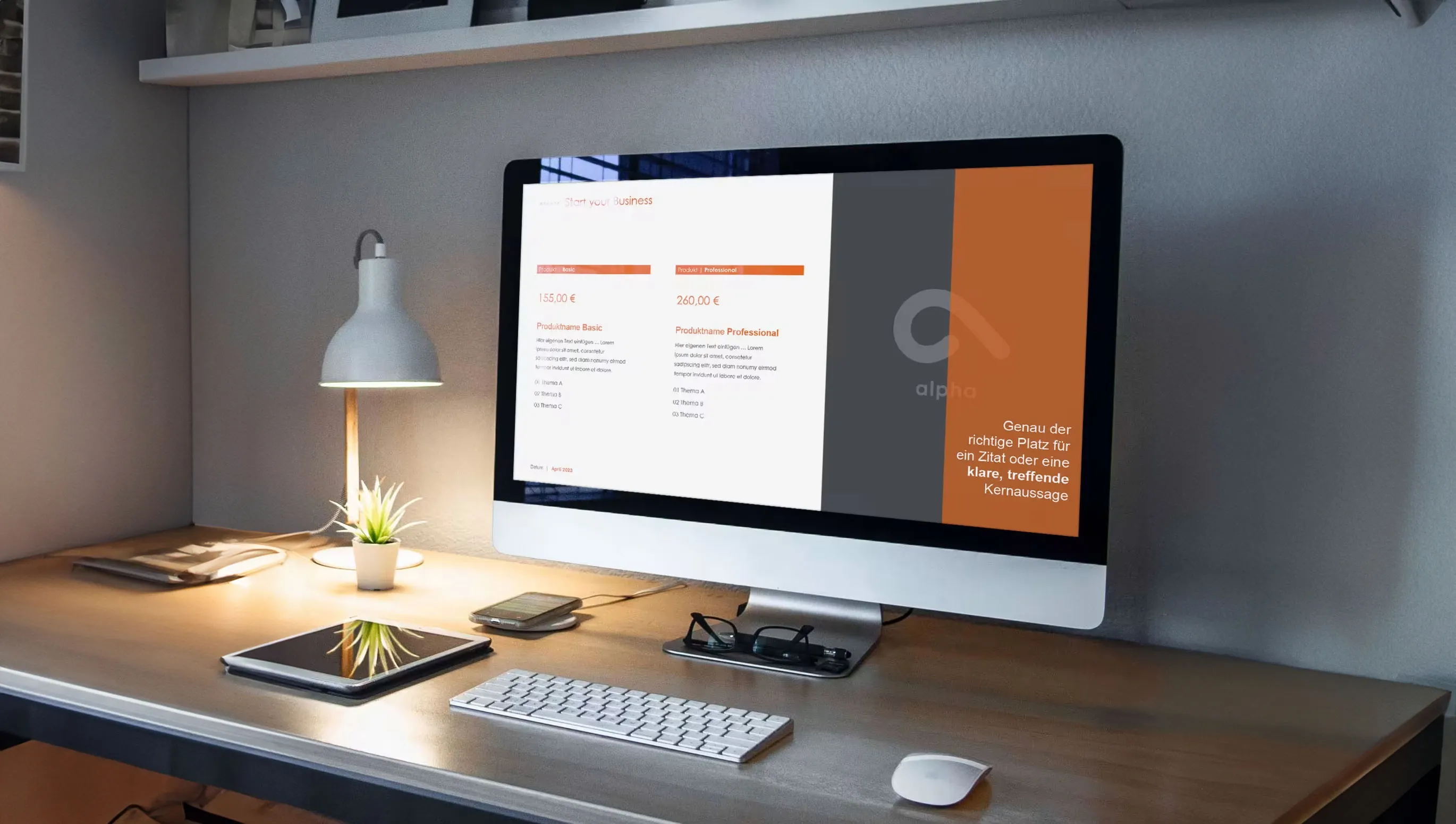당신은 지갑을 깊게 꺼내지 않고 프레젠테이션을 업그레이드하고 싶다면? 그럼 여기 정확한 곳에 오셨습니다! 당신을 "그럭저럭"에서 "와우"로 끌어올릴 무료 파워포인트 템플릿을 발견하세요. 비즈니스, 대학 또는 개인 프로젝트에 대하여 - 이 템플릿으로 아이디어를 세련되게 표현하고 청중에게 지속적인 인상을 남길 수 있습니다.
무료 파워포인트 템플릿을 사용하는 이유
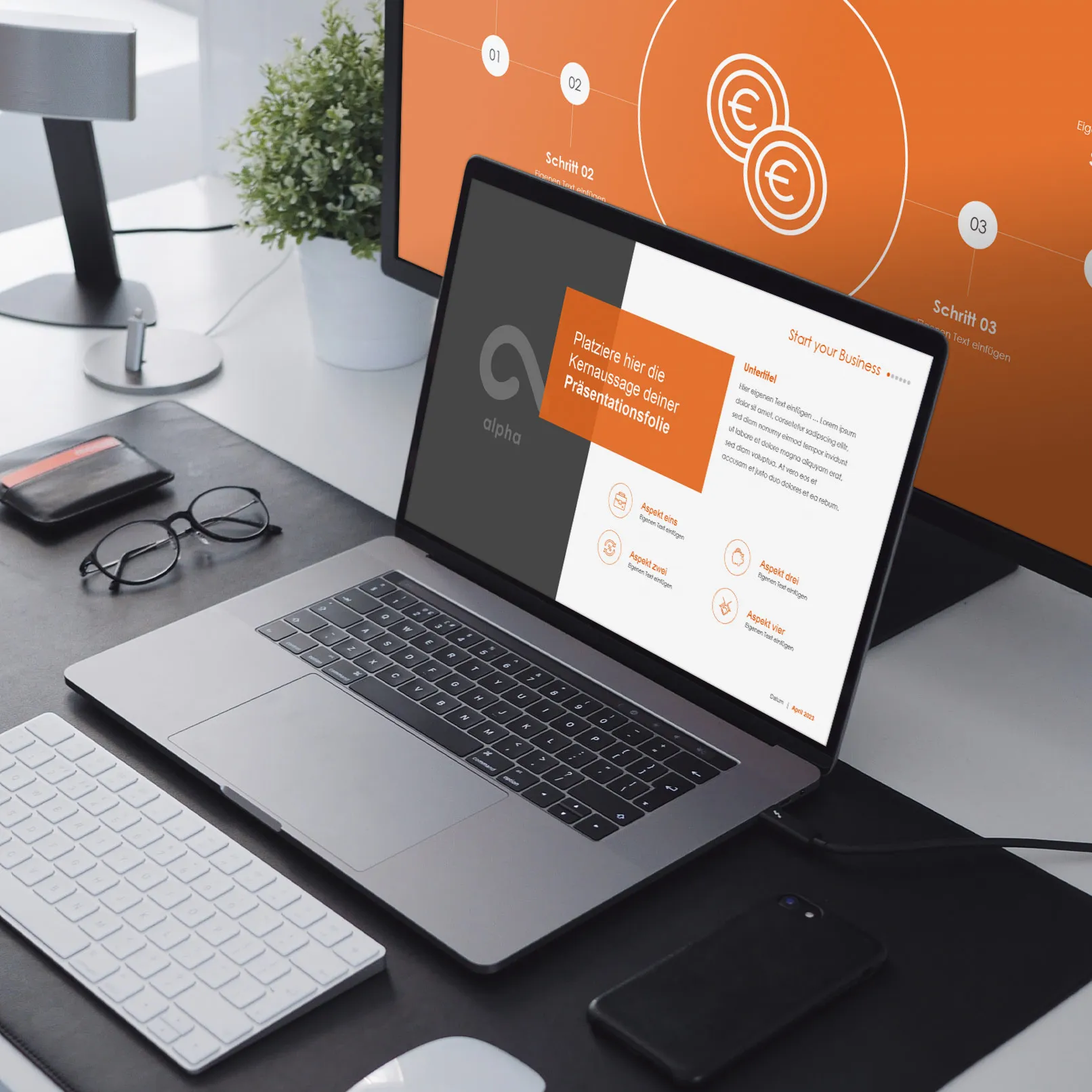
상상해보세요, 당신은 곧 프레젠테이션을 하게 될 것입니다. 모든 정보가 갖춰져 있지만 슬라이드가 조금 지루해 보입니다. 이때 무료 파워포인트 템플릿이 등장합니다. 왜 사용해야 하는지 궁금하신가요? 아주 간단합니다: 비용이 전혀 들지 않고도 프레젠테이션의 외관을 완전히 바꿀 수 있습니다.
첫째, 시간을 절약합니다. 처음부터 디자인을 만드는 데 시간을 보내는 대신 주제에 맞는 템플릿을 선택해 콘텐츠를 몇 번 클릭해 주면 프로처럼 보이는 프레젠테이션을 제작할 수 있습니다.
둘째, 프레젠테이션의 전문성을 높입니다. 무료 파워포인트 템플릿은 주로 시각적으로 매력 있는 디자이너가 만들어서 어떤 것이 시각적으로 호감을 끌지 알고 있습니다. 그들은 당신의 내용을 강조하고 쉽게 이해할 수 있도록 컬러 스키마, 폰트 및 레이아웃을 사용합니다. 이렇게 함으로써 당신은 보다 전문적으로 보이고 메시지를 더 명확하게 전달할 수 있습니다.
셋째, 다양성을 제공합니다. 비즈니스 프레젠테이션, 대학 발표 또는 특별한 순간의 연설을 위한 템플릿이 거의 모든 주제와 스타일에 대해 있습니다. 처음부터 다시 시작하지 않고 프레젠테이션을 수정할 수 있습니다.
마지막으로, 창의성을 촉진합니다. 여러 디자인 옵션을 가지고 있다면 실험을 하고 전에 생각지 못했던 구성 요소를 결합해 보도록 장려받게 됩니다. 이렇게 함으로써 당신의 프레젠테이션은 전문적일 뿐만 아니라 독특해질 수 있습니다.
요컨대, 무료 파워포인트 템플릿은 정말 낮리를 줍니다. 시간을 절약하며 전문성을 높이고, 다양성을 제공하고 창의성을 촉진시킵니다. 그러니 이 리소스를 활용해 다음 프레젠테이션을 다음 수준으로 끌어올리는 것이 어떨까요?
프로젝트에 적합한 템플릿 선택 + 무료 다운로드
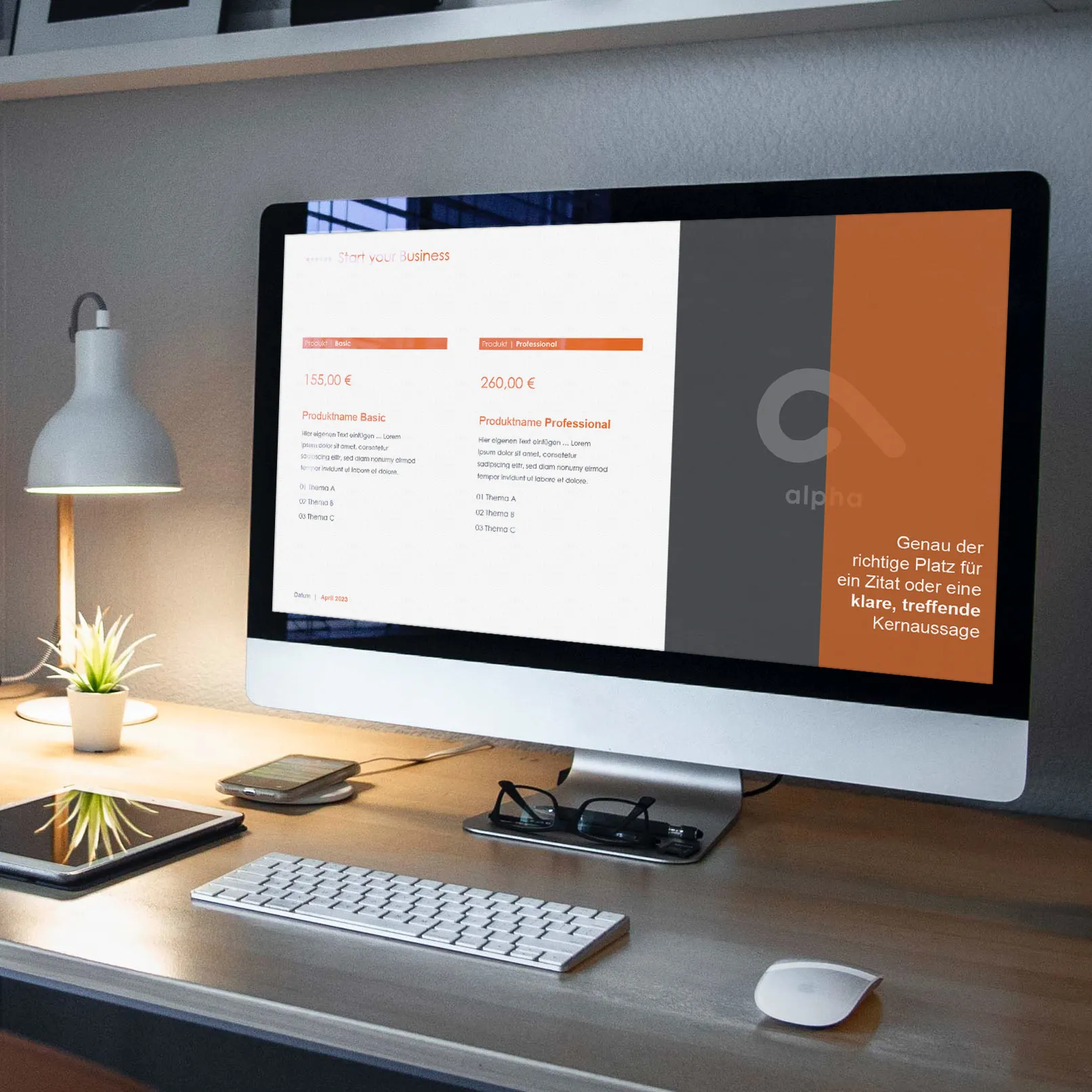
프로젝트에 맞는 파워포인트 템플릿을 선택하는 것은 좋은 프레젠테이션과 훌륭한 프레젠테이션 사이의 차이를 만들 수 있습니다. 좋은 디자인을 찾는 것뿐만 아니라 템플릿이 프레젠테이션 내용과 목적에 맞아야 합니다. 저희 하위 페이지 "Microsoft PowerPoint용 소스 및 튜토리얼을 찾아보세요"에서 다양한 주제와 스타일을 다루는 전문 템플릿을 찾을 수 있습니다. 여기에서 프로젝트에 정확히 맞는 것을 찾을 수 있습니다.
하지만 가장 좋은 것은 여전히 남아 있습니다: 이 게시물에서 저희의 프리미엄 템플릿 중 하나를 완전 무료로 제공해 드립니다. 즉, 당신은 어떠한 비용 없이도 우리가 전문적으로 디자인한 템플릿의 품질을 직접 경험할 수 있습니다. 이 무료 템플릿은 당신이 우리에서 무엇을 기대하는지에 대한 한 예로써, 당신의 콘텐츠를 지원하고 강조하는 고품질 디자인을 보여줍니다.
지금 여기를 클릭하여 무료 다운로드를 시작하세요.
이 다운로드는 다음 제품의 일부입니다: 비즈니스 프레젠테이션을 위한 템플릿: 파워포인트, 키노트, 구글 슬라이드용 “Alpha” 디자인
템플릿 사용 방법 단계별 안내
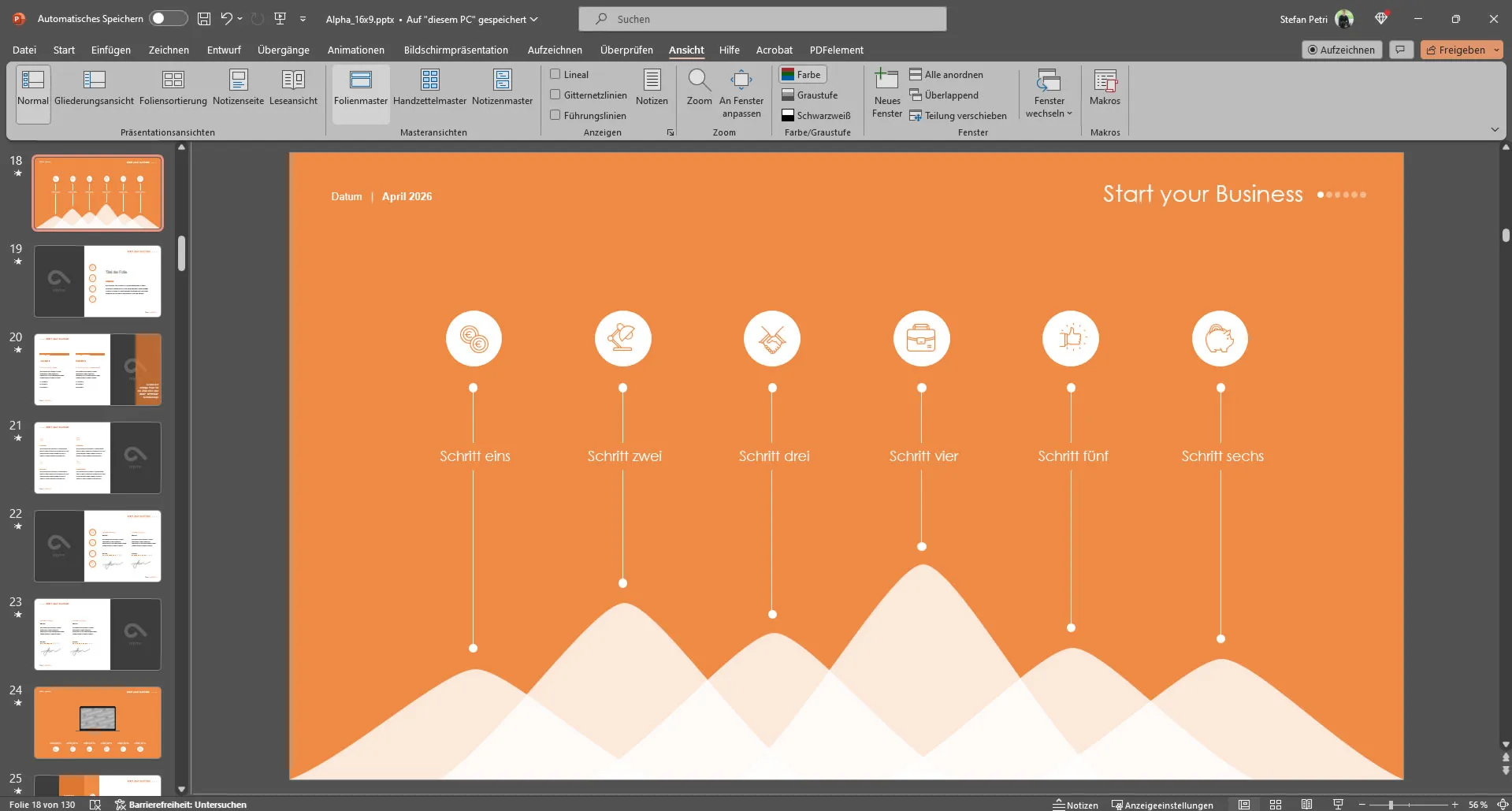
여기는 템플릿을 다운로드하고 프레젠테이션에 적용하는 간단한 안내사항입니다:
- 템플릿 선택: 당신의 프레젠테이션에 적합한 템플릿을 찾기 위해 저희 사이트에서 검색을 시작하세요. 템플릿은 프레젠테이션의 주제와 톤과 일치해야 합니다.
- 다운로드: 완벽한 템플릿을 찾았다면 다운로드하여 저장하세요. 저희가 제공하는 무료 템플릿을 다운로드하려면 단순히 다운로드 버튼을 클릭하고 컴퓨터에 파일을 저장하세요.
- 템플릿 열기: 파워포인트를 열고 다운로드한 템플릿을 열어주세요. 보통은 파워포인트를 시작하고 "열기"를 클릭하고 방금 다운로드한 파일을 선택하여 이 작업을 수행할 수 있습니다.
- 맞춤화: 이제 템플릿을 콘텐츠로 채워넣을 수 있습니다. 플레이스 홀더 텍스트 및 이미지를 클릭하여 자신의 정보와 미디어로 대체하세요. 대부분의 템플릿은 당신이 필요에 맞게 컬러, 폰트 및 레이아웃을 쉽게 변경할 수 있도록 설계되었습니다. 뷰 -> 슬라이드 마스터에서 여러 슬라이드에서 반복되는 헤더 부분을 변경할 수 있습니다.
- 애니메이션 및 전환 추가: 원하는 경우 애니메이션과 전환을 추가하여 프레젠테이션을 더욱 개선할 수 있습니다. 이 기능들은 파워포인트의 해당 메뉴에서 찾을 수 있습니다.
- 미리보기 및 테스트: 수정 사항을 마쳤다면 프레젠테이션을 확인하여 모든 것이 예상대로 작동하고 보이는지 확인하는 것이 좋습니다. 슬라이드 간 전환을 확인하고 모든 텍스트와 이미지가 올바르게 표시되는지 확인하세요.
- 저장 및 발표: 수정된 프레젠테이션을 저장하는 것을 잊지 마세요. 이제 전문적으로 보이는 프레젠테이션으로 청중을 감탄시킬 준비가 된 것입니다.
하지만 텍스트 안내서보다 더 나은 것은 물론 프레젠테이션 템플릿을 편집하는 비디오 안내서입니다(독일어).
효과적인 프레젠테이션을 위한 팁과 요령
프레젠테이션을 돋보이게 만들기 위해 몇 가지 유용한 팁과 요령이 있습니다. 당신이 정보를 전달하는 것뿐만 아니라 인상적이고 설득력 있는 프레젠테이션을 만들기 위해 다음은 몇 가지 효과적인 방법입니다:
- 청중을 알라: 청중이 누구이며 무엇에 관심을 갖거나 필요로 하는지 이해하세요. 이것은 당신이 프레젠테이션 내용과 디자인을 적절하게 조정하는 데 도움이 됩니다.
- 적게는 더 많다: 과도하게 채워진 슬라이드를 피하세요. 너무 많은 텍스트나 그림은 주의를 산만하게 하거나 압도할 수 있습니다. 슬라이드를 깔끔하고 집중적으로 유지하세요.
- 일관된 디자인: 일관된 색상 구성, 글꼴 및 반복적인 레이아웃을 사용하여 시각적으로 일관된 프레젠테이션을 만드세요.
- 이야기를 전달하세요: 사람들은 이야기에 반응합니다. 프레젠테이션을 명확한 시작, 중간 부분 및 끝을 갖춘 이야기처럼 구조화하려고 노력하세요.
- 시각화 활용: 이미지, 차트 및 인포그래픽은 복잡한 정보를 이해하기 쉽고 기억에 남도록 도와줄 수 있습니다. 포인트를 지원하기 위해 시각화를 활용해보세요. 그러나 메시지와 일치하는지 확인하세요.
- 상호작용 통합: 가능한 경우 청중과 상호작용을 도입하세요. 질문, 투표 또는 토론을 통해 청중의 참여를 유도하세요. 이는 청중을 적극적이고 주의 깊게 유지시킬 수 있습니다.
- 연습하세요: 잘 준비된 프레젠테이션은 성공의 열쇠입니다. 콘텐츠와 타이밍에 익숙해지기 위해 여러 차례 연습하세요.
- 피드백을 받아보세요: 친구나 동료들 앞에서 연습하고 그들의 피드백을 요청하세요. 이것은 당신의 프레젠테이션이 어떻게 받아들여지는지에 대한 소중한 통찰을 제공할 수 있습니다.
- 사전 기술 점검: 프로젝터나 마이크 등의 모든 기술적 측면이 제대로 작동하는지 발표 시작 전 확인하세요.
- 차분하게 유지하세요: 계획대로 진행되지 않을 때도 침착하세요. 여러분의 침착함은 작은 방해사항을 무마하고 청중을 즐겁게 유지할 수 있습니다.
이 팁을 따르면 당신의 프레젠테이션이 정보 전달뿐만 아니라 매력적이고 인상적인 것이 될 것입니다.